如何在有或没有电脑的情况下在 iPhone 上旋转视频
“我在iPhone上录制了一个视频,但它是颠倒的,如何 在 iPhone 上旋转视频?”如今,大多数智能手机都具备自动旋转屏幕的功能,但这在拍摄视频时带来了很多问题。幸运的是,纠正视频的方向并不困难。本指南将演示在 iPhone 上校正视频而不损失质量的最简单方法。
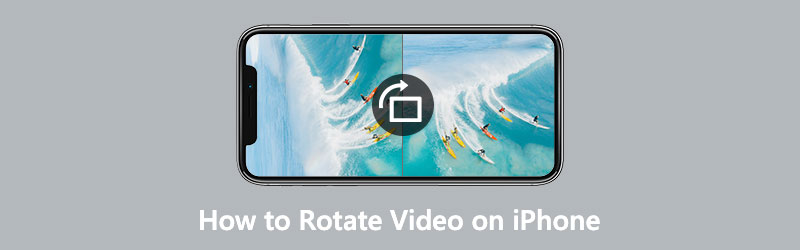
- 指南清单
- 第 1 部分:如何在 iPhone 上旋转视频和照片
- 第 2 部分:如何通过 iMovie 在 iPhone 上旋转视频
- 第 3 部分:如何使用计算机旋转 iPhone 视频
- 第 4 部分:有关在 iPhone 上旋转视频的常见问题解答
第 1 部分:如何在 iPhone 上旋转视频和照片
自 iOS 13 起,苹果为 iPhone 和 iPad 添加了视频旋转功能。这意味着如果您已将 iOS 更新到 13 或更高版本,您可以直接使用内置照片应用程序在 iPhone 上旋转视频。
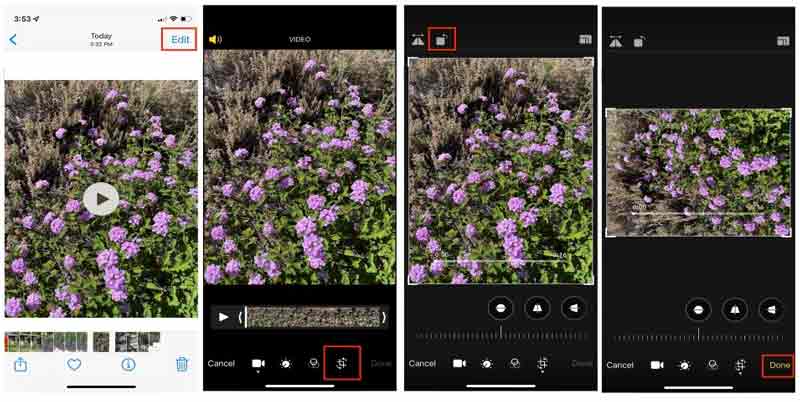
当您发现 iPhone 上录制的视频上下颠倒时,请运行“照片”应用程序并找到它。点击视频可在媒体播放器屏幕上将其打开。
点击 编辑 按钮位于右上角,然后按 裁剪并拉直 底部的图标
然后点击 旋转 多次点击视频上方的图标,直到您的视频获得正确的方向。
接下来,按 完毕 按钮位于底部以保存更改。
笔记: 在 iPhone 上旋转带有“照片”的视频时,您还可以调整视角和倾斜度。
第 2 部分:如何通过 iMovie 在 iPhone 上旋转视频
iMovie 是 iOS 设备上的内置视频编辑器。虽然它只包含基本的视频编辑工具,但您可以用手指在 iPhone 上旋转视频。以下是正确制作视频的步骤。
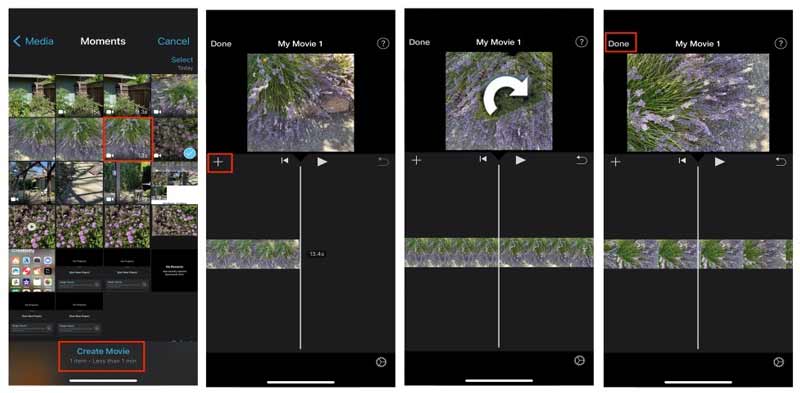
从主屏幕运行预装的视频编辑器应用程序。点击 开始新项目 并选择 电影.
然后您将看到“相机胶卷”屏幕。选择目标视频,然后点击 制作电影 创建一个新的视频项目。
现在,视频将打开并放置在预览窗格下的时间轴上。点击时间轴上的视频。
接下来,将两根手指放在剪辑上并向左或向右转动以旋转 iPhone 上的视频。停下来,直到找到正确的方向。
最后,按 分享 图标,然后选择保存旋转视频的目的地。如果您想将其保存到相机胶卷中,请选择 保存视频 工具箱上的选项,然后选择合适的分辨率
笔记: iMovie 可以将旋转的视频保存为 4K,但前提是该视频最初是以 4K 录制的。
第 3 部分:如何使用计算机旋转 iPhone 视频
照片应用程序只是在 iPhone 上快速旋转剪辑的简单方法,但处理长视频文件并不是一个好主意。在 iPhone 上旋转大视频也需要时间。而且,小屏幕也不适合编辑视频。因此,有些人寻找一种强大的方法来旋转 iPhone 视频。 ArkThinker Video Converter Ultimate 是最好的视频旋转软件之一。
如何使用电脑旋转 iPhone 视频
添加视频
以错误的方向将视频从 iPhone 传输到计算机。在 PC 上安装后运行最好的视频旋转软件。 Mac 上还有另一个版本。前往 工具箱 从顶部功能区窗口,您将获得所有视频编辑工具。选择 视频旋转器 选项,然后将 iPhone 视频拖放到界面中。您还可以单击 添加 图标来导入视频。

旋转 iPhone 视频
主界面中有两个窗格。这 原来的 窗格显示 iPhone 视频,并且 输出 窗格显示编辑后的效果。找到 回转 时间线下的部分,然后单击 逆时针旋转,或顺时针旋转 按钮,直到视频方向正确。您还可以垂直或水平翻转视频。

导出视频
预览效果在 输出 窗格,并在获得所需效果后移至底部。点击 笔 图标并记下文件名。拉下 格式 选项,然后选择合适的视频格式或保留原始格式。打 文件夹 按钮并选择保存输出的特定目录。最后,单击 出口 按钮将旋转的 iPhone 视频保存到硬盘上。

第 4 部分:有关在 iPhone 上旋转视频的常见问题解答
我可以在 iPhone 上旋转视频同时保持宽高比吗?
要在 iPhone 上旋转视频并保持宽高比,您必须首先获取视频方向,然后使用“照片”应用中的内置视频编辑器调整宽高比。
如何以正确的方向握持 iPhone 来录制视频?
iPhone 使用标准标签来定位图片和视频。确保视频正面朝上的唯一方法是在横向模式下握住手机并将按钮放在底部。
如何在 iPhone 上旋转 TikTok 的视频?
TikTok应用程序提供视频旋转功能,因此您可以在iPhone上录制或打开视频,然后直接旋转它。
结论
本指南告诉您如何在 iPhone 上快速旋转视频。 Apple 不断为 iPhone 上的现有实用程序添加新功能。例如,照片应用程序包括旋转视频的功能。此外,iMovie 应用程序还可以帮助您纠正视频方向。 ArkThinker Video Converter Ultimate 是用电脑旋转 iPhone 视频的最佳选择。如果您对本主题还有其他疑问,请写在下面。
你怎么看这个帖子?点击评价这篇文章。
出色的
评分: 4.6 / 5(基于 168 票)
相关文章
- 编辑视频
- 在 iPhone 上压缩视频而不损失质量的经过验证的教程
- 关于视频宽高比概念您需要了解的一切
- 在 Android 手机或平板电脑上裁剪视频的可行方法
- 在 QuickTime Player 中裁剪视频和调整视频大小的具体教程
- 针对初学者在 VLC 中永久裁剪视频的经过验证的教程
- 初学者在 Adobe Premiere 中旋转视频的具体教程
- 在 iPhone 上旋转视频而不损失质量的 3 种最简单方法
- iMovie 更改宽高比 – 如何在 iMovie 上裁剪视频
- Kapwing Resizer 评论和最佳 Kapwing Resizer 替代品
- Ezgif 调整大小 – Ezgif 视频裁剪和最佳 Ezgif 替代方案



